Спробуйте перезапустити Google Chrome за допомогою диспетчера завдань
- Якщо Facebook не працює в Chrome, можливо, це пов’язано з кеш-пам’яттю та файлами cookie, застарілим Chrome або проблемними розширеннями.
- Щоб виправити це, перезапустіть Google Chrome, очистіть кеш браузера, змініть налаштування DNS або скиньте налаштування.
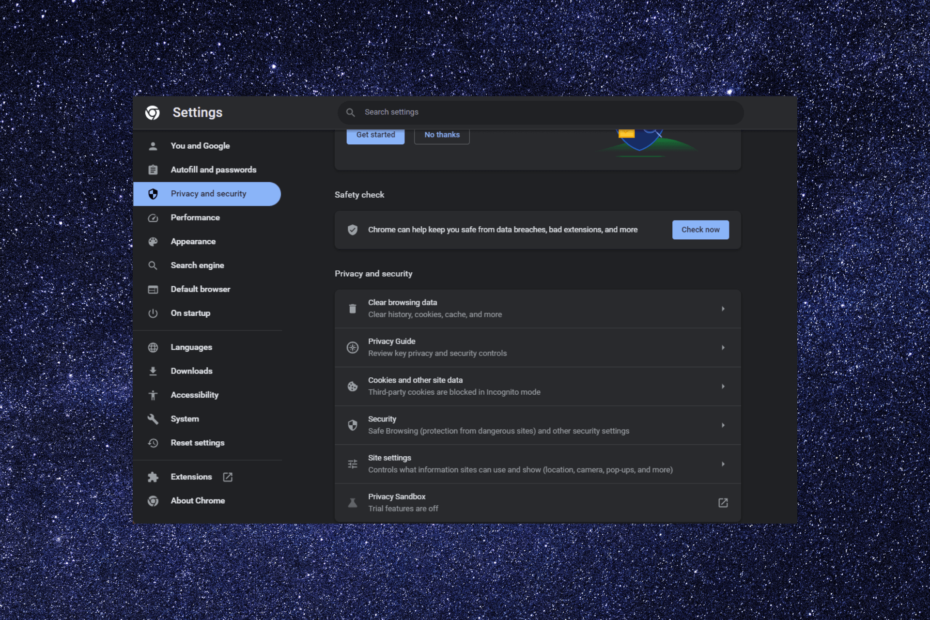
- Легко та інтуїтивно зрозуміло управління робочим простором
- Блокувальник реклами вбудований режим для швидшого завантаження сторінок
- WhatsApp і Facebook Messenger
- Настроюється вул і ШІ-дружній
- ⇒ Отримати Opera One
Facebook є однією з найпопулярніших платформ соціальних медіа, що дозволяє користувачам спілкуватися з друзями, ділитися вмістом і бути в курсі різноманітних тем.
Однак може бути неприємно, коли Facebook не завантажується або не працює належним чином у Google Chrome, одному з найпоширеніших веб-браузерів.
У цьому посібнику ми розглянемо кілька ефективних способів виправити несправність Facebook у Chrome і відновити доступ до Facebook.
Чому Facebook не працює в Chrome?
Може бути кілька причин, чому Facebook може не відкриватися в Google Chrome; деякі з поширених:
- Накопичений кеш і файли cookie – Якщо у вас накопичено кеш-пам’ять і файли cookie, це може заважати функціональності веб-сайту, отже, помилка. Спробуйте очистити їх і повторіть спробу.
- Вимкнути розширення – Певні розширення або доповнення, установлені в Chrome, можуть конфліктувати з Facebook, що спричиняє помилку. Тобі потрібно вимкнути розширення щоб виправити це.
- Погане підключення до Інтернету – Якщо з’єднання з Інтернетом не стабільне, можливо, ви не зможете отримати доступ до жодного веб-сайту. Перевірте підключення до Інтернету або зверніться до свого провайдера.
- Застарілий Chrome – Застаріла версія Chrome може мати проблеми сумісності з Facebook, що спричиняє помилку. Спробуй оновлення браузера.
- Збій сервера Facebook – Якщо сервери Facebook не працюють, ви можете зіткнутися з різними проблемами, включаючи цю. Перевірте статус сервера, щоб переконатися, що це не так.
Тепер, коли ви знаєте причини, давайте перейдемо до вирішення проблем.
Що робити, якщо Facebook не працює в Chrome?
Перш ніж виконувати розширені кроки з усунення несправностей, вам слід виконати такі перевірки:
- Перезапустіть браузер, а потім комп’ютер.
- Перевірте Статус сервера Facebook.
- Спробуйте режим анонімного перегляду, натиснувши Ctrl + Shift + Н комбінація клавіш.
- Спробуйте інший браузер.
- Перевірте підключення до Інтернету.
Після цього перегляньте докладні кроки для вирішення проблеми.
1. Перезапустіть Google Chrome
- Прес Ctrl + Shift + вихід щоб відкрити Диспетчер задач додаток
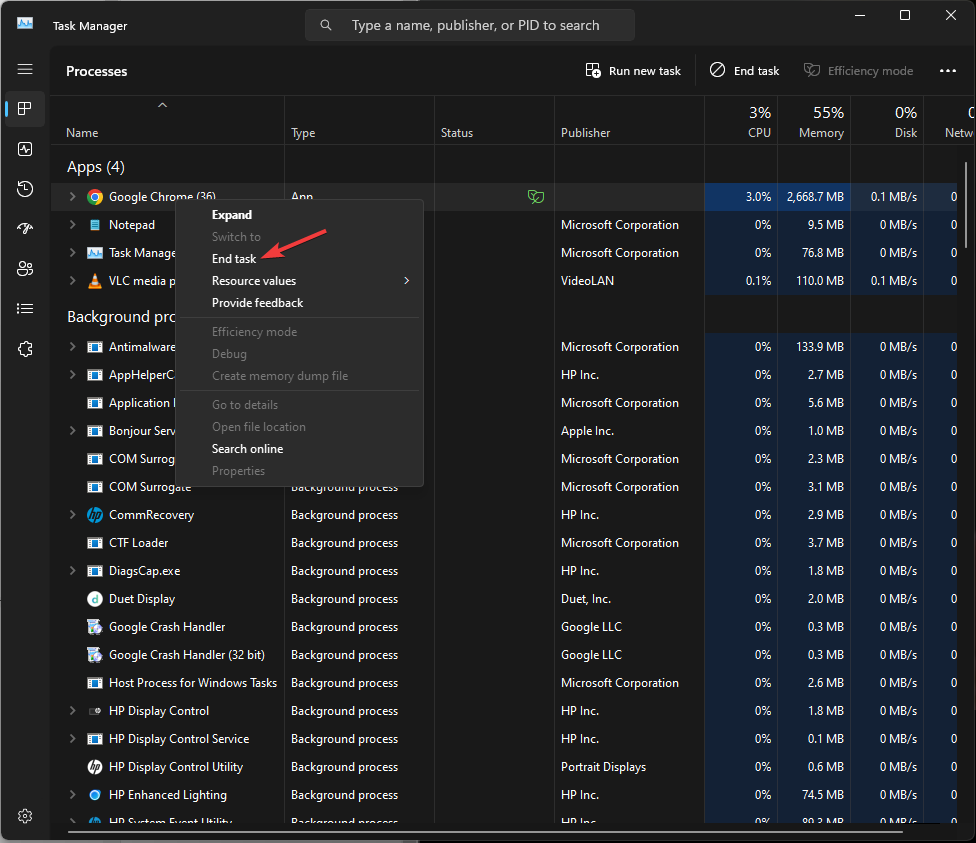
- Перейти до процеси вкладку, знайдіть і клацніть правою кнопкою миші Гугл хром. Виберіть Перезапустіть.
2. Оновіть браузер
- Запустіть Гугл хром браузер. Натисніть на три крапки і виберіть Налаштування.

- Тепер натисніть Про Chrome. Браузер почне шукати оновлення. Якщо доступно, дайте йому оновитися до останньої версії.
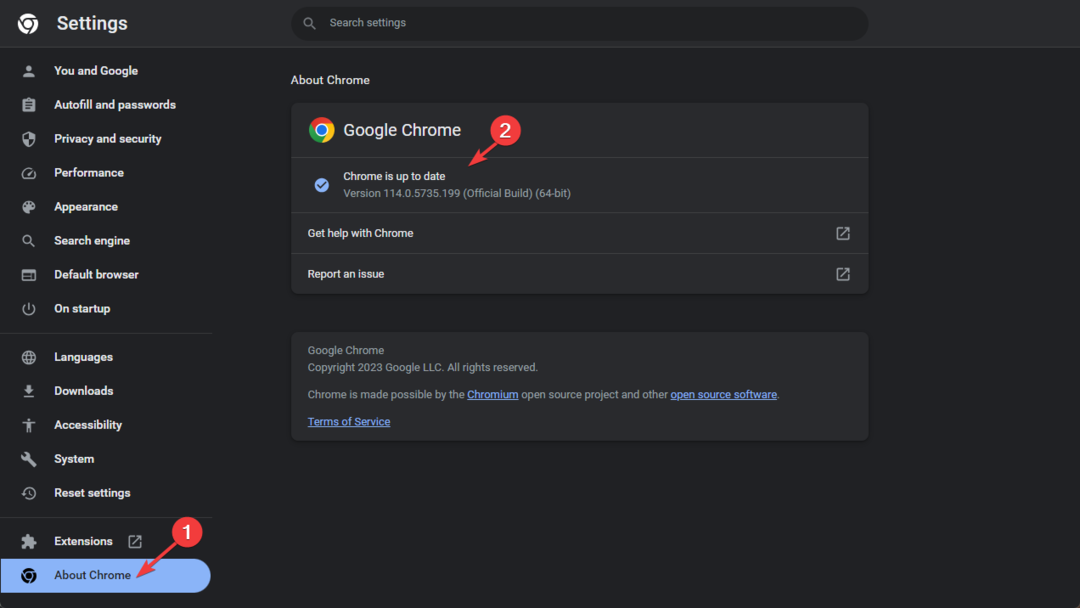
- Після оновлення перезапустіть браузер і перевірте, чи працює сайт.
3. Очистити кеш Google Chrome
- Запустіть Гугл хром браузер.
- Натисніть на три крапки і виберіть Налаштування.

- Тепер перейдіть до Налаштування конфіденційності на лівій панелі та натисніть Видалення даних про переглянуті.
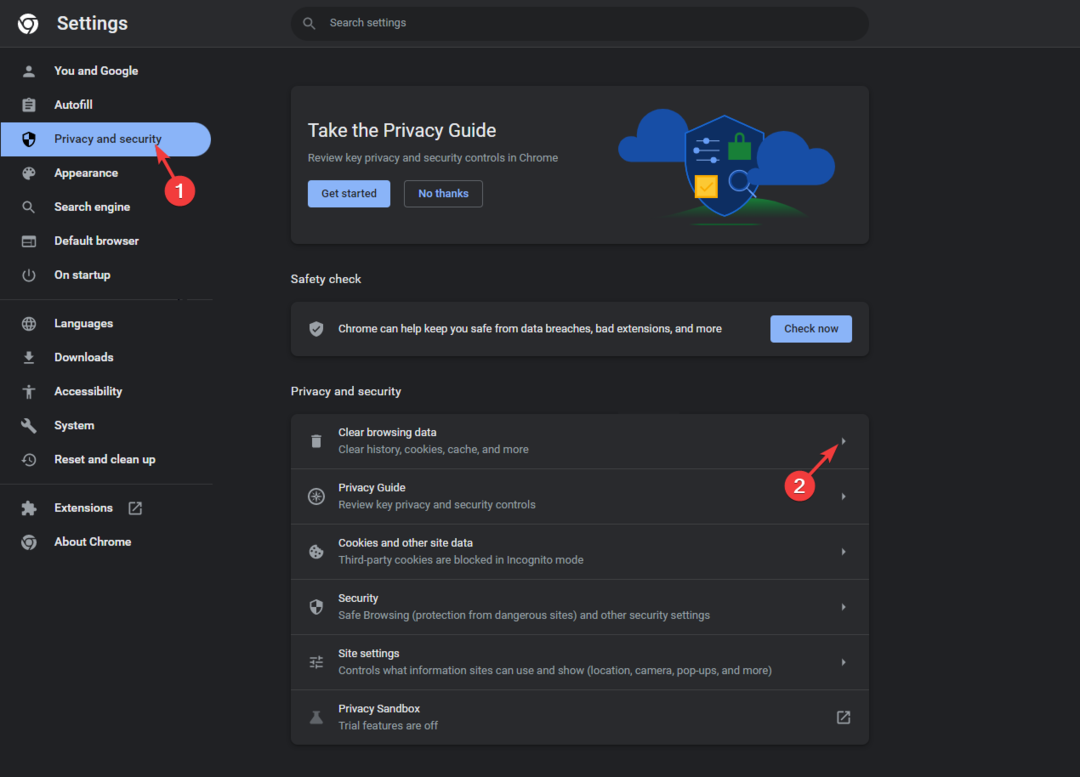
- Виберіть Історія перегляду, Файли cookie та інші дані сайту, і Кешовані зображення та файлиі натисніть Очистити дані.
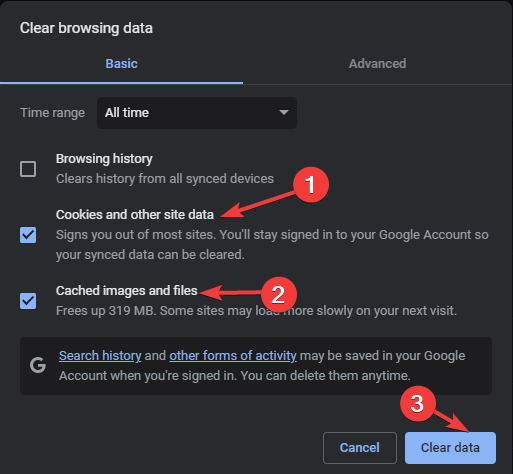
Після очищення кешу перезапустіть Google Chrome і перевірте, чи зараз сайт працює.
- Екран Windows 11 постійно оновлюється? Виправте це за [8 кроків]
- Що таке Wisptis.exe і чи варто його вимикати?
- KB5028185 спричиняє проблеми з входом, але є виправлення
4. Використовуйте Google DNS у Chrome
- Запустіть Гугл хром браузер.

- Натисніть на три крапки і виберіть Налаштування.
- Тепер перейдіть до Налаштування конфіденційності на лівій панелі та натисніть Безпека варіант.
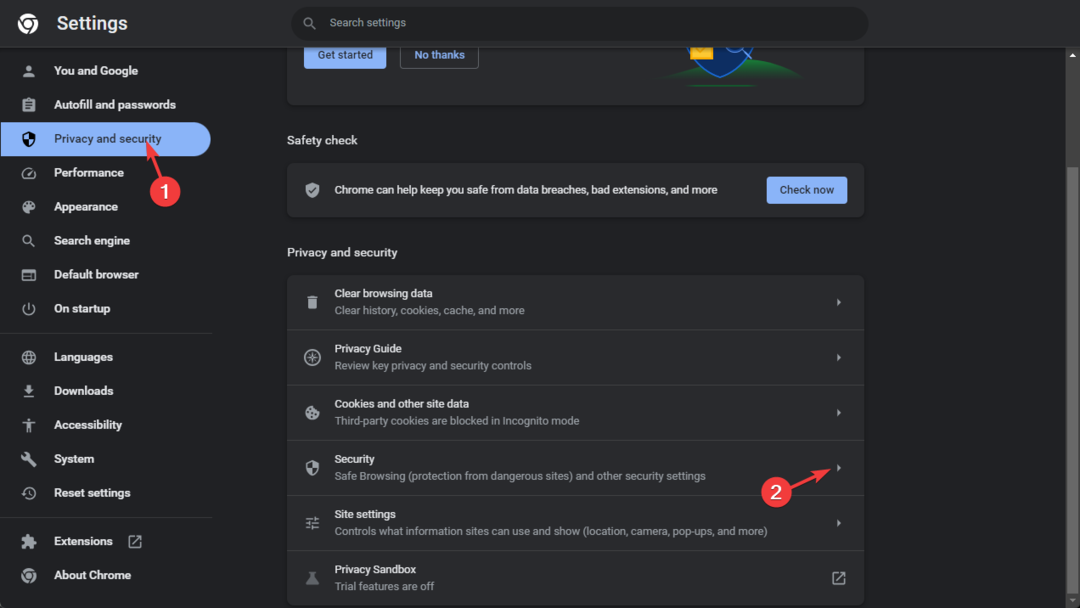
- Під Використовуйте безпечний DNS, виберіть Google DNS.
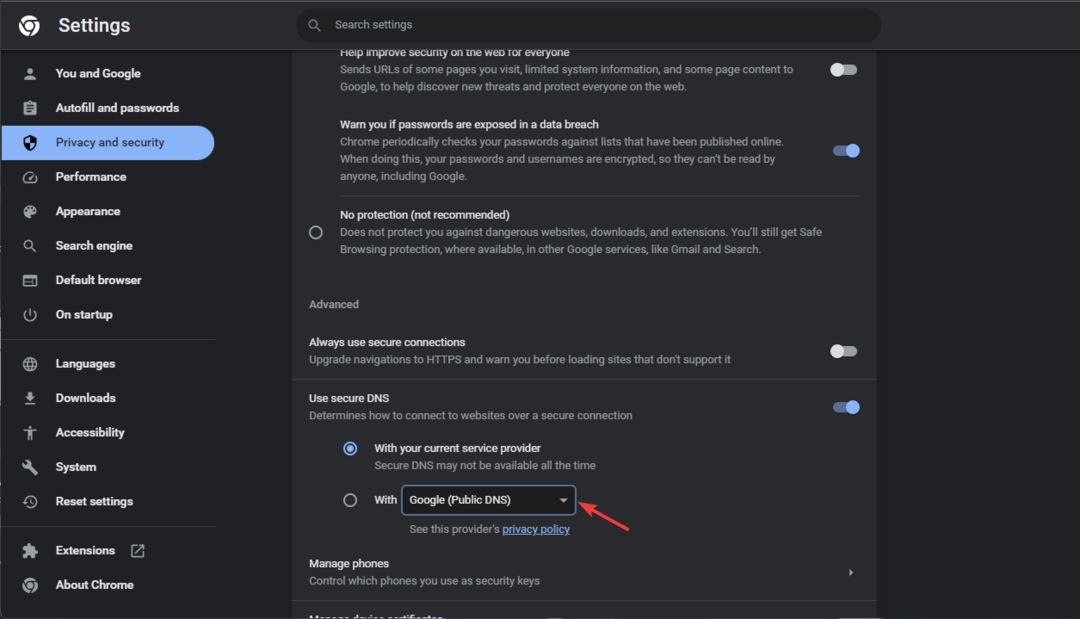
- Тепер повторіть спробу отримати доступ до Facebook.
5. Вимкнути розширення
- Запустіть Гугл хром браузер.

- Натисніть на три крапки і виберіть Налаштування.
- Йти до Розширення.
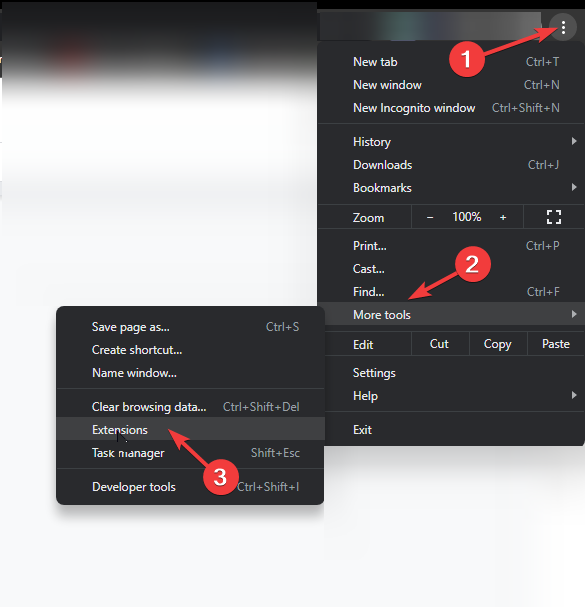
- Тепер у списку надбудов натисніть видалити для тих, які ви хочете видалити.
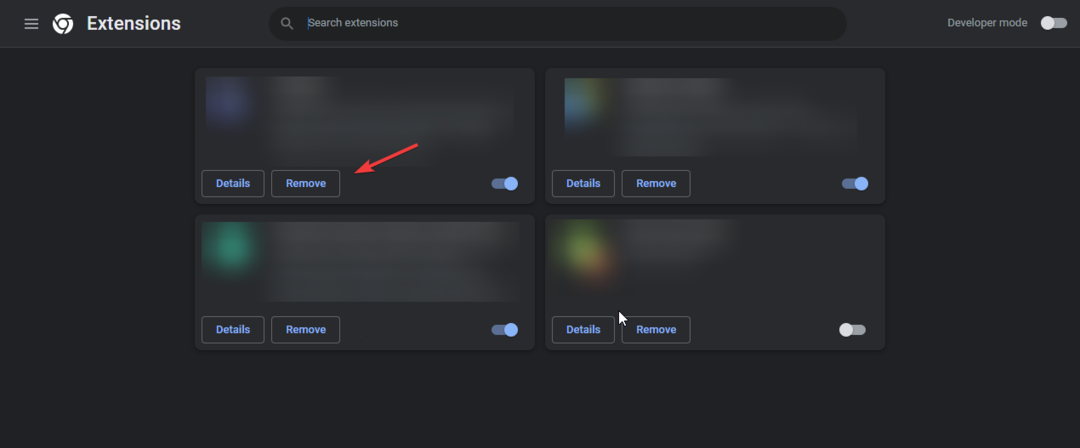
- Перезапустіть браузер і перевірте, чи проблема не зникає.
6. Очистіть кеш DNS
- Натисніть вікна ключ, вид cmd, і натисніть Запустити від імені адміністратора.
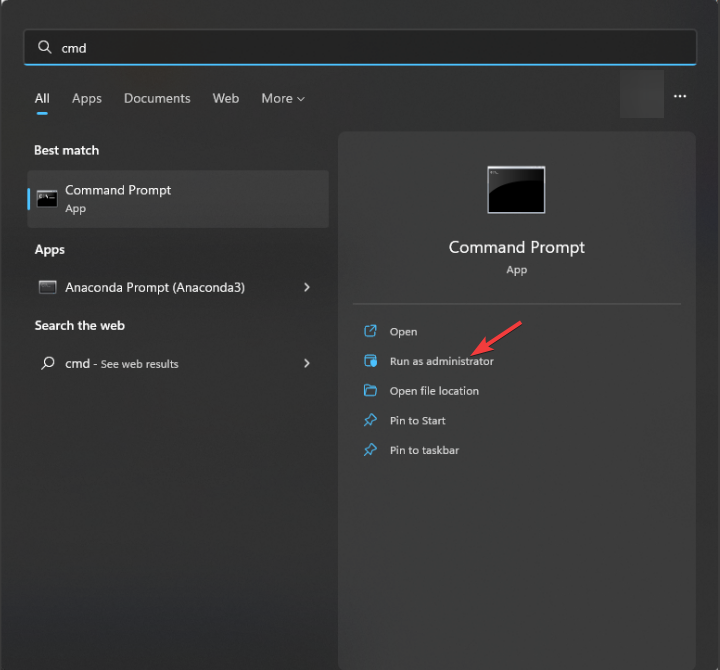
- Введіть наступну команду та натисніть Введіть:
ipconfig /flushdns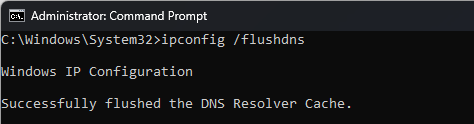
- Скопіюйте та вставте наступну команду, щоб скинути Winsock, і натисніть Введіть:
netsh winsock скидання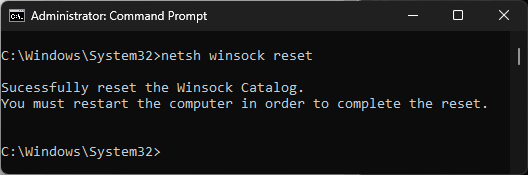
- Після цього перезавантажте комп’ютер.
7. Скинути налаштування
- Запустіть Гугл хром браузер.

- Натисніть на три крапки і виберіть Налаштування.
- Тепер виберіть Скинути налаштування.
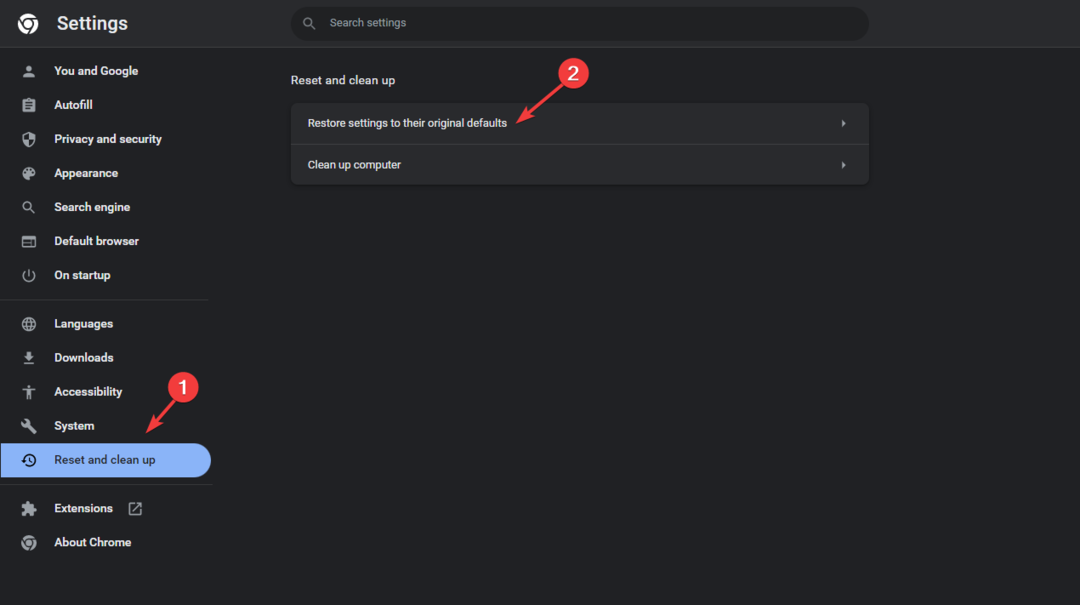
- Натисніть Відновлення початкових налаштувань за замовчуванням.
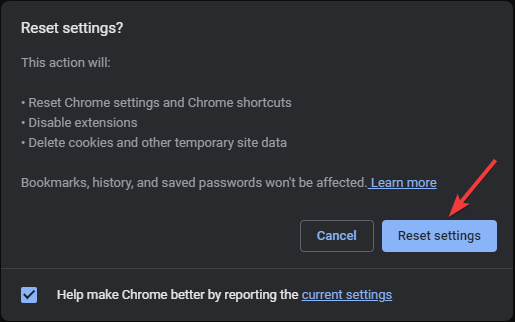
- У спливаючому вікні виберіть Скидання налаштувань.
Дотримуючись цих методів, ви, сподіваюся, зможете отримати доступ до Facebook у Chrome, щоб знову насолоджуватися безперебійним переглядом. Якщо проблема не зникне, можливо, вам доведеться звернутися до Підтримка Facebook для подальшої допомоги.
Якщо Facebook не працює у вашому браузері Firefox, ми рекомендуємо ознайомитися з цим інформативним посібником, щоб знайти рішення для вирішення проблеми та забезпечення роботи сайту
Будь ласка, не соромтеся надати нам будь-яку інформацію, поради та свій досвід роботи з темою в розділі коментарів нижче.


